Noi di WPBeginner moderiamo decine di commenti WordPress ogni giorno. E abbiamo scoperto che con una moderazione adeguata, la sezione commenti può costruire fiducia e incoraggiare la community.
Senza una moderazione efficace, il tuo sito può essere invaso da spam e contenuti inappropriati.
Ma se il tuo sito riceve molti commenti, è probabile che tu non voglia passare ore a gestirli uno per uno.
La buona notizia? Le impostazioni e gli strumenti giusti possono aiutarti a gestire i commenti in modo efficiente.
In questa guida, esploreremo come moderare i commenti di WordPress con le impostazioni integrate e i plugin. Speriamo di aiutarti a mantenere la tua sezione commenti pulita e priva di spam!🛡️
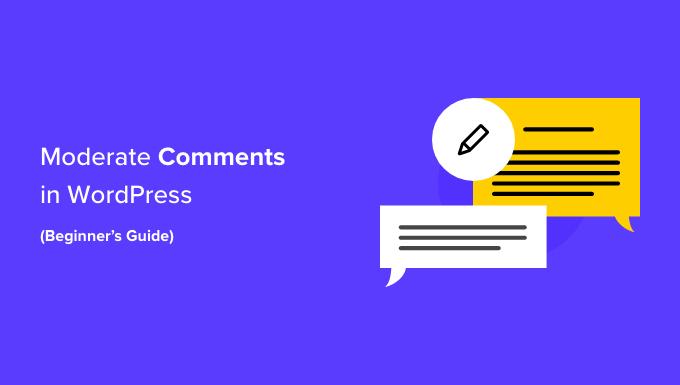
Cos'è la moderazione dei commenti in WordPress?
Se abiliti i commenti in WordPress, puoi utilizzare le sue funzionalità di moderazione dei commenti integrate. Queste ti permettono di approvare, modificare, rimuovere o contrassegnare i commenti come spam prima che appaiano pubblicamente sul tuo sito.
Sebbene i commenti possano aumentare l'interazione sul tuo sito web, possono anche rappresentare un rischio significativo per la tua sicurezza WordPress.
I commenti dannosi provengono solitamente da spambot. Questi bot possono riempire la sezione commenti con messaggi irrilevanti o ripetitivi. Di conseguenza, potrebbe essere difficile per i visitatori reali trovarsi e interagire tra loro.
Inoltre, i commenti di spam possono contenere link dannosi che reindirizzano gli utenti a siti di phishing o diffondono virus incoraggiando gli utenti a scaricare file pericolosi sui loro dispositivi.
Senza la moderazione dei commenti, il tuo sito web può offrire una scarsa esperienza utente ai tuoi lettori. Può anche influire negativamente sul tuo SEO di WordPress.
Se il tuo sito è pieno di commenti spam, ciò può influire sulla credibilità e sull'affidabilità del tuo sito, portando a classifiche inferiori nei motori di ricerca.
Ogni volta che crei un nuovo sito WordPress, il sistema di commenti predefinito di WordPress sarà attivo. I tuoi post del blog avranno un modulo di commenti visualizzato in fondo. Nota che potrebbe apparire diverso o non apparire a seconda del tema WordPress che stai utilizzando.
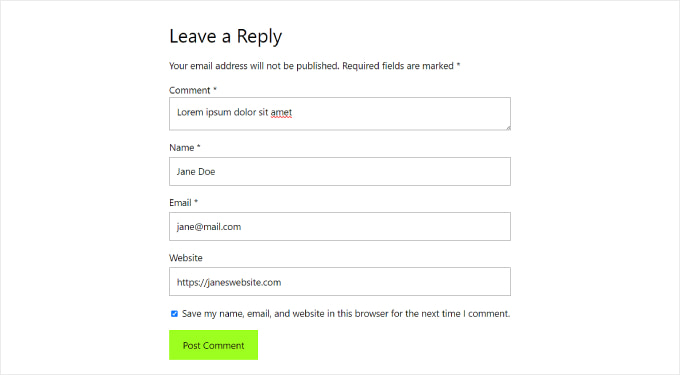
In generale, chiunque abbia un nome e un'e-mail validi può lasciare un commento senza verificare la propria identità. Tuttavia, ciò non significa automaticamente che il commento verrà approvato.
Invece, vedranno un'anteprima e un messaggio che il commento è in attesa di moderazione. Ciò significa che il proprietario del sito web deciderà se approvare o eliminare il commento.
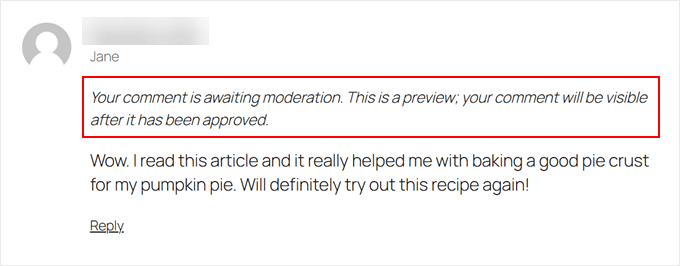
Questa impostazione di base è sufficiente per filtrare i commenti genuini da quelli dannosi. Ma c'è in realtà molto di più che puoi fare per mantenere sicuro il tuo blog WordPress.
Tenendo presente ciò, ti spiegheremo come moderare i commenti sul tuo sito web WordPress. Puoi utilizzare questi collegamenti rapidi per passare da una sezione all'altra:
- Le basi della moderazione dei commenti di WordPress
- Come configurare le impostazioni dei commenti di WordPress
- Come moderare i commenti utilizzando il plugin Thrive Comments (consigliato)
- Come consentire a utenti specifici di moderare i commenti in WordPress
- Come disabilitare i commenti per post specifici in WordPress
- Come filtrare e bloccare i commenti di spam
- Dovresti aggiungere una pagina con la policy dei commenti sul tuo sito web?
- Suggerimenti bonus: Come ottenere più commenti sul tuo sito WordPress
Iniziamo!
Le basi della moderazione dei commenti di WordPress
Puoi vedere tutti i commenti sul tuo sito WordPress cliccando sul menu ‘Commenti’ nella dashboard di WordPress.
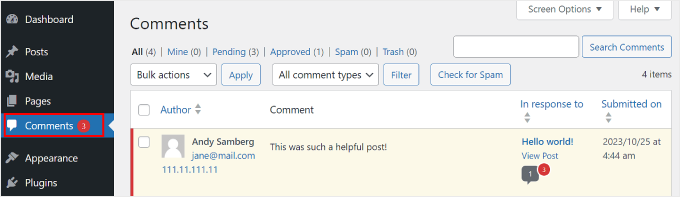
Per saperne di più sulla pagina Commenti, puoi consultare la nostra voce del glossario su commenti di WordPress.
In questa guida, parleremo più in dettaglio di cosa dovresti fare quando ricevi un commento e quali fattori considerare durante la moderazione.
Innanzitutto, copriamo alcune basi. Quando moderi i commenti, dovresti cercare i seguenti segnali:
- Un sacco di link, parole chiave e caratteri strani – Questo è il tipo più ovvio di commento spam. Fai attenzione a cliccare su eventuali link qui, poiché potrebbero contenere contenuti inappropriati nel commento o persino virus.
- Nomi sospetti o generici – Se vedi un commento lasciato da un utente chiamato "Migliori Tassi di Mutuo" o "Inchiostro Stampante Economico", potrebbe trattarsi di un marketer che cerca di fare spam sul tuo sito per ottenere un backlink.
- Messaggi generici – Spesso, gli spammer si affidano a commenti generici per aggirare il tuo filtro antispam. Esempi includono "Grazie", "Articolo Davvero Bello" o un'affermazione generica con il titolo del tuo post. Potrebbe anche essere qualcosa come "Sono d'accordo, una guida per principianti alla moderazione dei commenti è essenziale."
- Linguaggio offensivo – È importante per i blogger di WordPress creare uno spazio rispettoso per il loro pubblico. Altrimenti, potresti rischiare di mettere a disagio alcuni lettori.
Ora, diamo un'occhiata ai diversi link di azione dei commenti, che appariranno quando passi il cursore del mouse sopra un commento. Ci sono Approva, Rispondi, Modifica Rapida, Modifica, Cronologia, Spam e Cestino.
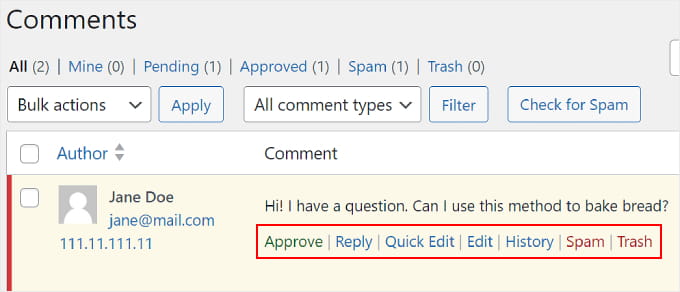
Per accettare un commento, puoi fare clic sul pulsante 'Approva'. Questo renderà il commento pubblicamente visibile sul tuo sito web.
Se desideri informare gli utenti che il loro commento è stato pubblicato, leggi la nostra guida su come notificare agli utenti quando il loro commento è approvato in WordPress.
Per contrassegnare un commento come spam, puoi fare clic sul pulsante ‘Spam’. Il commento verrà spostato nella scheda Spam della pagina Commenti.
Se un utente si lamenta che i suoi commenti non appaiono sul tuo sito web, questo è il primo posto in cui dovresti guardare. Puoi andare alla scheda ‘Spam’ e fare clic sul pulsante ‘Non è Spam’ sotto il commento.
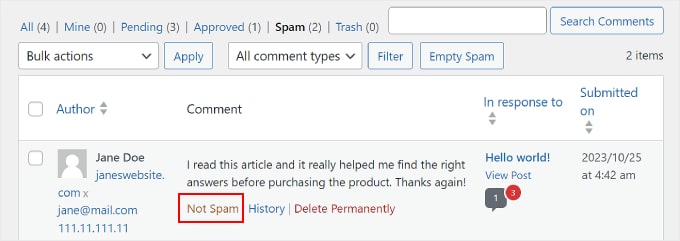
Puoi anche fare clic sul pulsante ‘Svuota Spam’ per eliminare tutti i commenti di spam contemporaneamente. Anche se non lo fai, WordPress eliminerà automaticamente i commenti di spam dopo 15 giorni.
Se trovi un commento nella scheda Tutti che non è necessariamente spam ma potrebbe essere dannoso per te e per i tuoi lettori, puoi fare clic sul pulsante ‘Cestina’. Questo aggiungerà il commento alla scheda Cestino.
I commenti nel Cestino rimarranno lì per i prossimi 30 giorni. Dopo questo periodo, WordPress li eliminerà definitivamente.
Se hai eliminato accidentalmente un commento, visita semplicemente la scheda ‘Cestino’ e fai clic sul link ‘Ripristina’ sotto il commento.
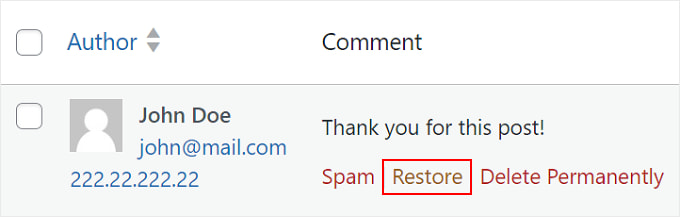
Se desideri eliminare o contrassegnare più commenti come spam, puoi utilizzare il menu a discesa ‘Azioni di massa’ nella parte superiore dell'elenco dei commenti.
Tieni presente che ciò potrebbe rallentare il tuo sito web mentre elabora tutti i commenti.
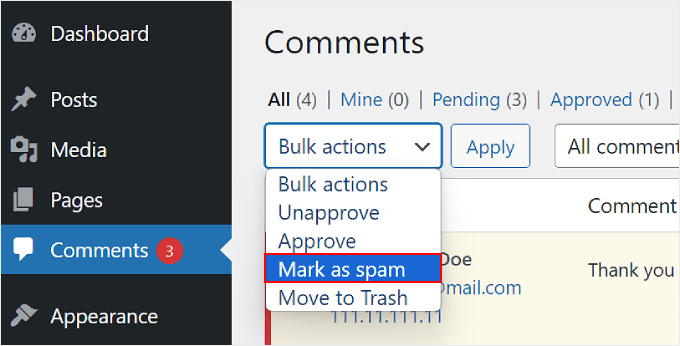
Per ulteriori informazioni, puoi consultare la nostra guida su come eliminare commenti di spam in blocco in WordPress.
Puoi rispondere a un commento cliccando sul link ‘Rispondi’. Una volta inserita la tua risposta, clicca su ‘Approva e Rispondi’.
Tieni presente che rispondere a un commento lo approva automaticamente.
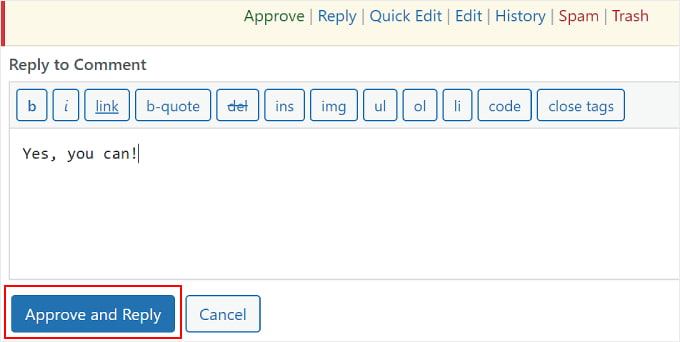
I pulsanti Modifica rapida e Modifica funzionano in modo simile. Puoi usare entrambe le impostazioni se vuoi rendere più chiara la lingua del commento per i visitatori.
La differenza è che, con Modifica, verrai reindirizzato alla pagina Modifica commento. Con Modifica rapida, puoi modificare il commento direttamente nella pagina Commenti, in questo modo:
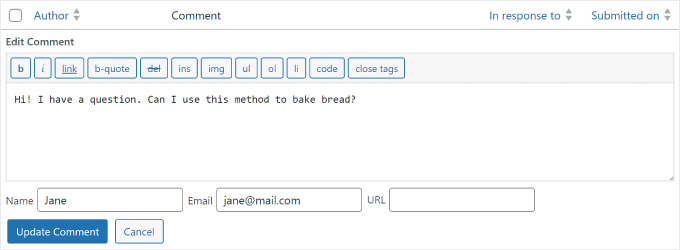
Se clicchi sul pulsante ‘Cronologia’, vedrai tutte le azioni che sono state eseguite sul commento.
Questa funzionalità può essere utile se lavori con un team. Può aiutarti a tenere traccia delle modifiche e a capire come altre persone moderano i commenti sul tuo sito.
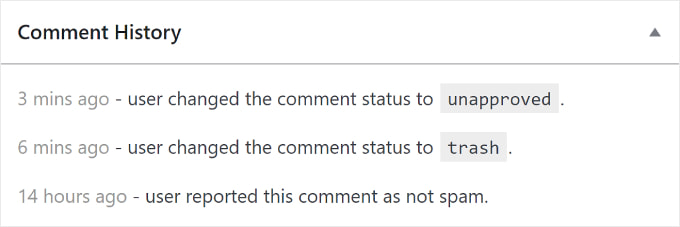
Come configurare le impostazioni dei commenti di WordPress
Abbiamo trattato le basi della moderazione dei commenti. In questa sezione, diamo uno sguardo più approfondito alle impostazioni predefinite di WordPress per i commenti, note anche come Impostazioni di discussione.
Queste opzioni ti consentono di controllare chi può commentare e cosa viene pubblicato, aiutandoti a mantenere il tuo sito pulito e privo di spam.
La pagina delle impostazioni dei commenti si trova in Impostazioni » Discussione. Ci sono diverse sezioni nella pagina delle impostazioni di discussione e ti guideremo attraverso ogni opzione della pagina.
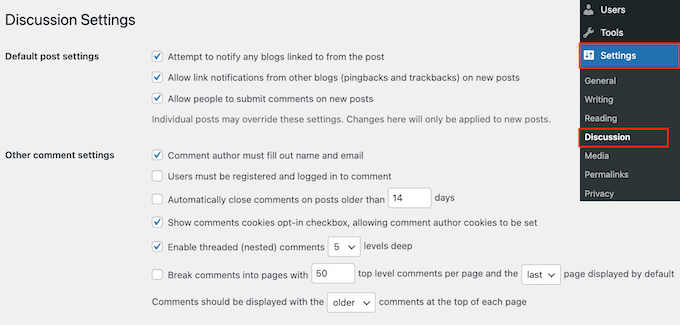
Impostazioni predefinite dei post
Le impostazioni predefinite dei post offrono tre opzioni per gestire le interazioni e i commenti sul tuo sito WordPress:
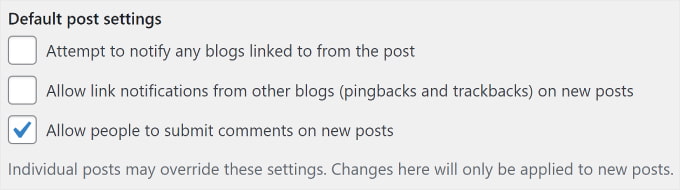
La prima opzione consente al tuo blog di notificare altri blog quando vi si collega in un articolo. La seconda opzione accetta notifiche quando altri si collegano ai tuoi articoli.
Queste notifiche sono chiamate pingback e trackback, e ti consigliamo di deselezionare entrambe queste opzioni. La prima opzione può rallentare l'intero sito e la seconda opzione potrebbe portarti molti commenti di spam.
La terza opzione nella schermata delle impostazioni degli articoli è 'Consenti alle persone di pubblicare commenti sui nuovi post'. Abilita i commenti per tutti i nuovi articoli che scrivi sul tuo blog WordPress.
In alternativa, puoi attivare e disattivare i commenti per singoli articoli, cosa che ti mostreremo più avanti.
Altre impostazioni dei commenti
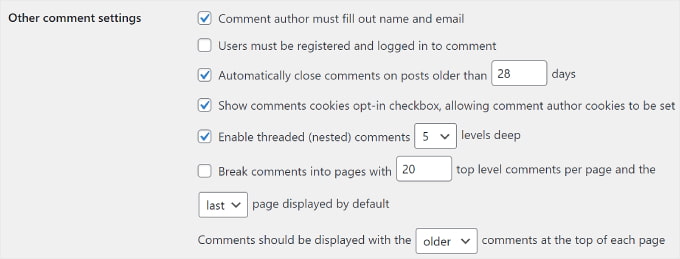
In questa sezione, noterai che la prima opzione è 'L'autore del commento deve compilare nome ed email'. Questa opzione rende obbligatorio per gli autori dei commenti fornire un nome e un indirizzo email con i loro commenti.
Devi selezionare questa opzione a meno che tu non voglia consentire commenti anonimi sul tuo sito web.
Esiste anche un'opzione per richiedere agli utenti di registrarsi sul tuo sito prima di lasciare un commento. Tuttavia, a nostro parere, non è necessaria per la maggior parte dei siti, poiché potrebbe scoraggiare i nuovi utenti dall'interagire con il tuo post.
Vedrai anche l'opzione per chiudere i commenti sugli articoli più vecchi. Alcuni proprietari di siti web lo usano per prevenire lo spam, ma è una preferenza del tutto personale.
Successivamente c'è l'opzione 'Mostra la casella di controllo per l'opt-in dei cookie dei commenti, consentendo l'impostazione dei cookie dell'autore del commento.' Selezionando questa casella, il tuo sito web potrà salvare il nome, l'email e i dettagli del sito web del commentatore per quando vorrà commentare il tuo post in futuro.
A volte, i commenti di WordPress possono diventare una lunga discussione difficile da seguire. In questo caso, ti consigliamo di selezionare l'opzione 'Abilita commenti nidificati (a cascata)' in modo che le risposte ai commenti specifici appaiano direttamente sotto il commento originale.
Avere troppi commenti nidificati può influire negativamente sulla leggibilità della tua pagina. L'impostazione predefinita di 5 livelli è sufficiente per la maggior parte dei siti WordPress.
Se uno dei tuoi articoli diventa popolare e riceve troppi commenti, la sezione commenti diventerà troppo lunga. Gli utenti dovranno scorrere molto per leggere gli ultimi commenti sull'articolo.
Per risolvere questo problema, puoi selezionare l'opzione per suddividere i commenti in pagine. Puoi anche usare il menu a discesa per selezionare se mostrare per impostazione predefinita l'ultima o la prima pagina dei commenti.
L'ultima opzione è visualizzare prima i commenti più recenti o più vecchi. Se desideri saperne di più a riguardo, puoi leggere la nostra guida su come riorganizzare i commenti in WordPress.
‘Inviami un'email ogni volta’ e ‘Prima che un commento appaia’

La sezione successiva ti consente di ricevere notifiche via email ogni volta che un utente lascia un nuovo commento sul tuo sito o un commento è in attesa di moderazione.
Man mano che ricevi più commenti, queste email potrebbero diventare fastidiose, quindi ti consigliamo di disattivare le notifiche dei commenti.
Nella sezione 'Prima che un commento appaia', la prima opzione è approvare manualmente ogni commento. Assicurati che questa casella sia selezionata in modo che nessun commento possa apparire sul tuo sito senza la tua approvazione.
Sotto questa opzione, vedrai 'L'autore del commento deve avere un commento precedentemente approvato'.
Se questa opzione è selezionata, i commenti degli autori con un commento precedentemente approvato appariranno senza approvazione esplicita. Semplicemente deseleziona questa opzione per assicurarti che tutti i commenti siano approvati manualmente.
Moderazione commenti
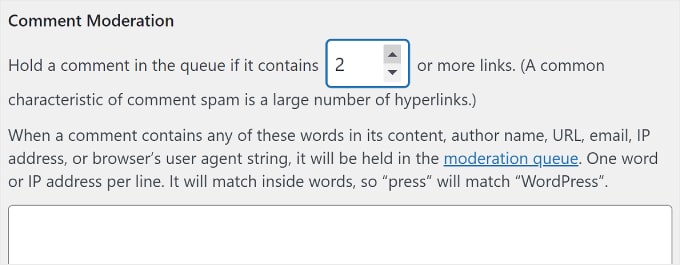
Come abbiamo discusso in precedenza, una caratteristica comune dei commenti spam automatizzati è che contengono molti link.
Se hai già impostato i tuoi commenti per essere approvati manualmente, allora tutti i tuoi commenti andranno in coda di moderazione indipendentemente da quanti link contengono. In caso contrario, puoi specificare di trattenere un commento in coda se contiene un certo numero di link.
Vedrai anche un'area di testo più grande dove puoi inserire parole, indirizzi IP, indirizzi email, URL o informazioni sul browser che desideri monitorare.
Qualsiasi commento che corrisponde alle cose che inserisci qui verrà inviato alla coda di moderazione.
Di nuovo, se decidi di far approvare manualmente tutti i commenti, allora non devi fare nulla, poiché andranno comunque tutti nella coda di moderazione.
Chiavi di commento non consentite
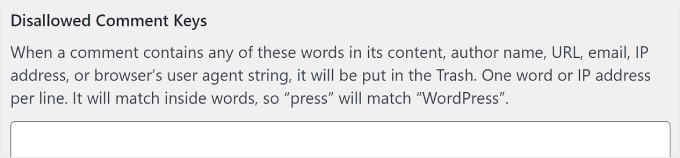
Questa impostazione era precedentemente chiamata Blacklist dei commenti in WordPress 5.4. Qui puoi impostare parole specifiche che sposteranno automaticamente il commento nel Cestino se utilizzate nel contenuto del commento, nome dell'autore, URL, email, indirizzo IP o informazioni sul browser.
Assicurati di usare questa funzione con attenzione perché i commenti reali potrebbero essere rimossi per errore.
Avatar
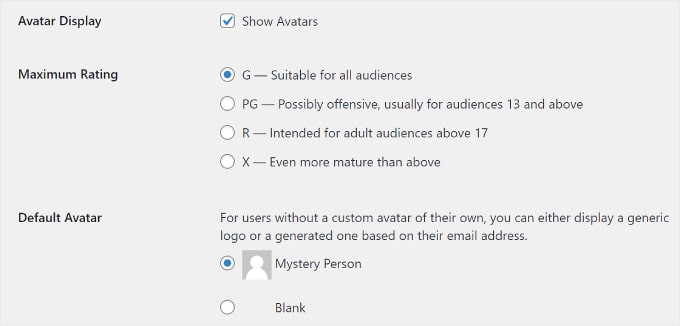
L'ultima sezione nella schermata delle Impostazioni commenti è Avatar. Queste sono le immagini che appaiono accanto al nome dell'autore del commento sul tuo sito web.
WordPress utilizza Gravatar, un servizio gratuito che consente agli utenti di utilizzare lo stesso avatar su tutti i blog che visitano. Per maggiori dettagli, consulta la nostra guida su cos'è Gravatar.
Ti consigliamo di selezionare la casella 'Mostra avatar' per identificare facilmente i diversi commentatori nei tuoi post. Puoi anche selezionare la valutazione massima di Gravatar che può essere visualizzata sul tuo blog.
WordPress utilizza Persona Misteriosa come Gravatar predefinito quando un autore di commenti non ha un'immagine associata al proprio indirizzo email. Puoi cambiarlo selezionando un avatar predefinito dall'elenco o aggiungendo il tuo Gravatar predefinito personalizzato in WordPress.
Fatto! Hai configurato le impostazioni dei commenti. Non dimenticare di fare clic sul pulsante 'Salva modifiche' per memorizzare le tue impostazioni.

Come moderare i commenti utilizzando il plugin Thrive Comments (consigliato)
Il sistema di commenti predefinito di WordPress è buono, ma può essere piuttosto basilare. Per accedere a più impostazioni di gestione e coinvolgimento dei commenti, puoi installare un plugin per commenti di WordPress.
I plugin per commenti non solo possono migliorare la moderazione dei commenti, ma anche aumentare significativamente il coinvolgimento dei tuoi commenti. Di conseguenza, i tuoi visitatori possono godere di un'esperienza di commento più coinvolgente e sicura.
Thrive Comments è uno dei migliori plugin per tenere sotto controllo i commenti per una grande esperienza utente, incoraggiando al contempo l'interazione degli utenti.
Ad esempio, con la funzione Comment Conversion, puoi indirizzare i commentatori a una pagina di ringraziamento personalizzata, pulsanti di condivisione social o un post correlato in modo che possano scoprire altri tuoi contenuti.
Per saperne di più sul plugin, consulta la nostra recensione dettagliata di Thrive Themes Suite!

Per utilizzare Thrive Comments, puoi acquistarlo come plugin individuale o ottenere la Thrive Themes Suite completa. Questa include tutti i prodotti Thrive, incluso Thrive Ovation, che può trasformare i tuoi commenti in testimonianze per le tue pagine web con un solo clic.
Una volta completato il pagamento, riceverai un pacchetto zip del plugin da installare sul tuo sito WordPress. Per maggiori informazioni, leggi la nostra guida passo passo su come installare un plugin WordPress.
Una volta installato, vedrai un menu 'Thrive Comments Moderation' sotto la scheda Commenti nel pannello di amministrazione. Ecco come appare la pagina:
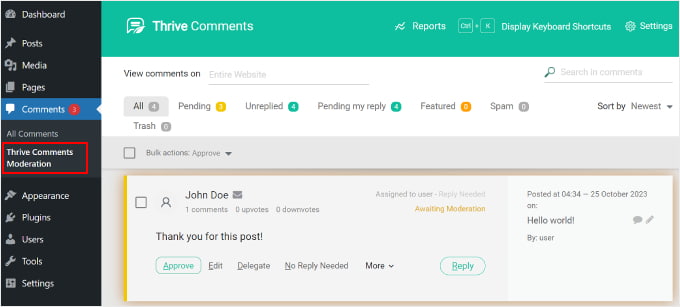
L'interfaccia è simile alla sezione Commenti integrata. Tuttavia, ci sono diverse differenze.
Questa interfaccia ora include le schede 'Senza risposta' e 'In attesa della mia risposta'.
La prima scheda raccoglie tutti i commenti a cui non è stata data risposta. Nel frattempo, la seconda scheda contiene tutti i commenti che ti sono stati assegnati dall'amministratore del sito web in modo che tu possa rispondere loro.

Inoltre, puoi filtrare i commenti per pagina inserendo il nome della pagina nel campo 'Visualizza commenti su'.
Se desideri cercare commenti specifici, puoi digitare un termine dal commento nel campo 'Cerca nei commenti'.
Ottieni anche più collegamenti per le azioni sui commenti. Oltre ad approvare, rimuovere, modificare e contrassegnare i commenti come spam, puoi fare clic sul pulsante 'Delega' per assegnare un commento a un altro utente.
Questa funzionalità è utile se gestisci un blog WordPress con più scrittori.
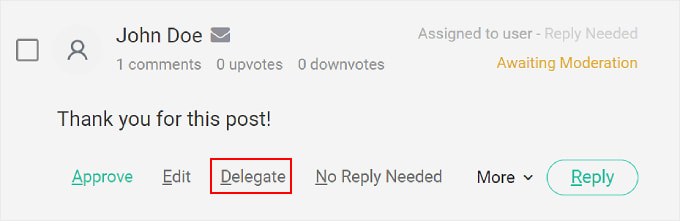
Se fai clic sul pulsante ‘Altro’, vedrai l'opzione ‘In primo piano’. Selezionandola, fisserai un commento in cima all'elenco dei commenti su un post del blog.
In questo modo, i commenti importanti o degni di nota rimangono visibili e facilmente accessibili a tutti i lettori. Inoltre, puoi indirizzare la conversazione in una direzione positiva.
Tutti i commenti fissati si trovano nella scheda ‘In primo piano’.
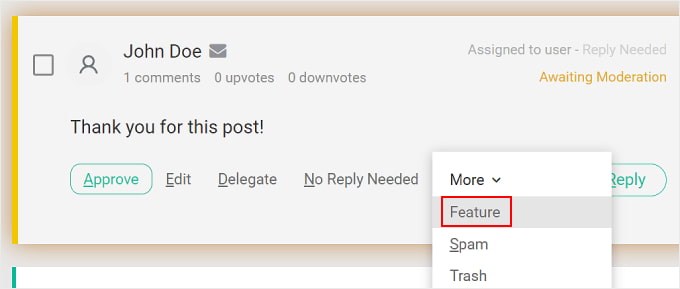
Per maggiori dettagli, puoi consultare la nostra guida su come mettere in evidenza o nascondere i commenti in WordPress.
Se vuoi esaminare tutta la tua attività di commenti, fai semplicemente clic sul pulsante ‘Report’ in cima alla pagina.
Verrai reindirizzato al grafico dei commenti, uno strumento utile per valutare il tuo coinvolgimento utente.

Qui puoi vedere una panoramica temporale di tutti i commenti che hai ricevuto, approvato, a cui hai risposto, messo in evidenza, contrassegnato come spam e rimosso.
Questo è l'aspetto del grafico sul nostro sito di test:
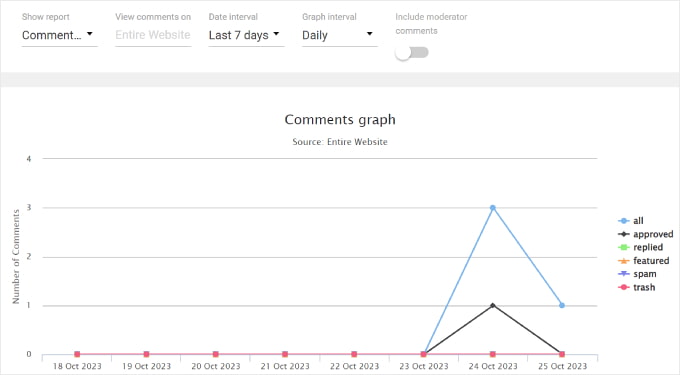
Puoi anche filtrare l'attività dei commenti utilizzando le opzioni in alto. Con ‘Mostra report’, puoi controllare diversi tipi di report. Oppure compila il titolo del post del blog nel campo ‘Visualizza commenti su’ per vedere un grafico dei commenti di un post specifico.
Con l'opzione ‘Intervallo di date’, puoi modificare il periodo di tempo del grafico. D'altra parte, l'impostazione ‘Intervallo grafico’ ti consente di visualizzare il grafico da una prospettiva Giornaliera, Settimanale o Mensile.

Come consentire a utenti specifici di moderare i commenti in WordPress
Supponiamo che tu lavori con un team per gestire il tuo sito WordPress e ricevi molti commenti ogni giorno. In questa situazione, potresti voler concedere l'accesso alla moderazione dei commenti solo a determinati ruoli utente.
Farlo ti permetterà di assegnare responsabilità di moderazione dei commenti ai membri del team pertinenti più adatti al compito, come un community manager.
Questo metodo non solo ti aiuta a gestire meglio i commenti, ma mantiene anche sicuro il tuo sito WordPress consentendo solo agli utenti giusti di accedere ai commenti.
Puoi consentire a utenti specifici di moderare i commenti di WordPress in due modi: con il plugin Thrive Comments e il plugin Comment Moderation Role. Diamo un'occhiata a ciascun metodo.
Thrive Comments
Per accedere alle impostazioni di moderazione di Thrive Comments, vai su Thrive Dashboard » Thrive Comments nella tua bacheca di WordPress. Quindi, naviga semplicemente nella scheda 'Comment Moderation'.

In alto, puoi selezionare quali ruoli utente possono moderare i commenti.
Sentiti libero di attivare/disattivare anche l'impostazione 'Escludi i commenti dei moderatori dalla bacheca di moderazione'.
Abilitando questa opzione, i commenti dei moderatori saranno invisibili nella dashboard di Thrive Comments. Questo può aiutare a mantenere una chiara panoramica dei commenti degli utenti.
Il resto delle impostazioni in questa scheda sono le stesse di quelle che troverai nella pagina Impostazioni » Discussione. Se apporti modifiche a queste impostazioni in questo menu, queste si rifletteranno anche nelle impostazioni predefinite dei commenti di WordPress.
Ruolo di moderazione dei commenti
WordPress non offre un ruolo utente predefinito dedicato alla moderazione dei commenti. Per questo, puoi utilizzare il plugin Comment Moderation Role.
Il plugin è stato creato dal nostro team di WPBeginner e ti consente di assegnare a determinati utenti il ruolo di 'WPB Comment Moderator'. L'utente assegnato vedrà quindi solo la schermata di moderazione dei commenti in WordPress.
Puoi assegnare il ruolo WPB Comment Moderator a utenti esistenti e nuovi. Per maggiori dettagli, consulta la nostra guida su come consentire agli utenti del blog di moderare i commenti in WordPress.
Se utilizzi Thrive Comments, vedrai anche il ruolo WPB Comment Moderator nella scheda Moderazione commenti, in questo modo:
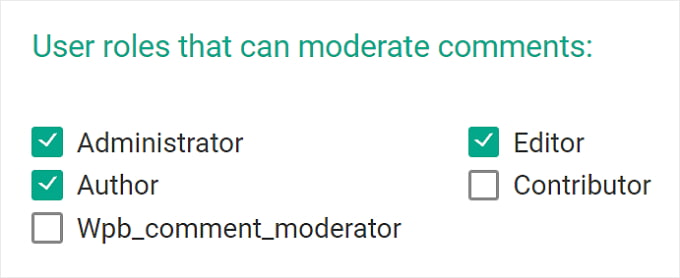
📝 Disclaimer: Questo plugin non è stato testato ufficialmente con gli ultimi aggiornamenti di WordPress. Tuttavia, lo abbiamo testato noi stessi e possiamo confermare che funziona ancora bene.
Ancora insicuro? Dai un'occhiata alla nostra guida completa su se è sicuro utilizzare plugin WordPress obsoleti - copre i rischi e quando potrebbe essere il momento di trovare un'alternativa.
Come disabilitare i commenti per post specifici in WordPress
Se desideri chiudere i commenti su determinati post, WordPress ti consente di disabilitarli.
Nella tua bacheca di WordPress, vai semplicemente su Articoli » Tutti gli articoli. Quindi, fai clic sul pulsante ‘Modifica rapida’ per qualsiasi articolo del blog.
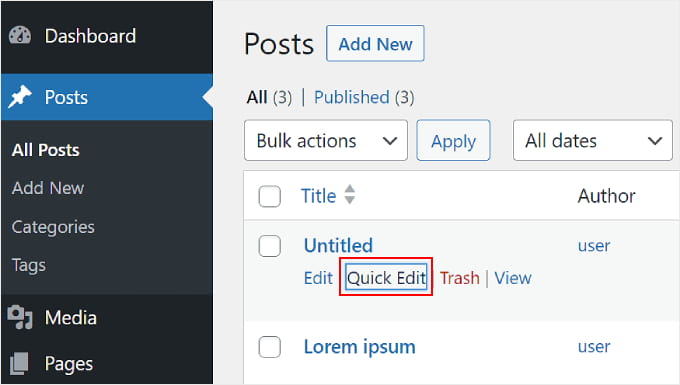
Dopodiché, deseleziona semplicemente l’opzione ‘Consenti commenti’.
Quindi, fai clic su ‘Aggiorna’. La sezione commenti non sarà più visibile sull’articolo del blog.
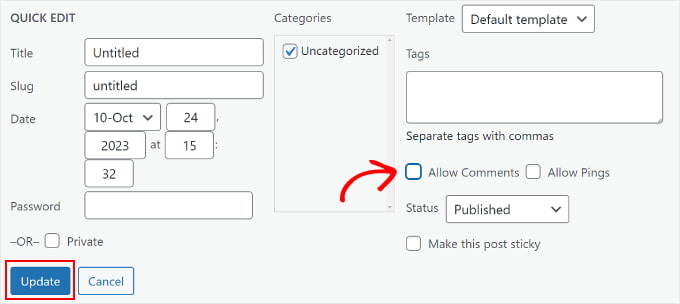
È anche possibile disabilitare i commenti su più articoli contemporaneamente. Tutto ciò che devi fare è selezionare gli articoli del blog e scegliere ‘Modifica’ nel menu a discesa ‘Azione di massa’.
Quindi, procedi e fai clic su ‘Applica’.
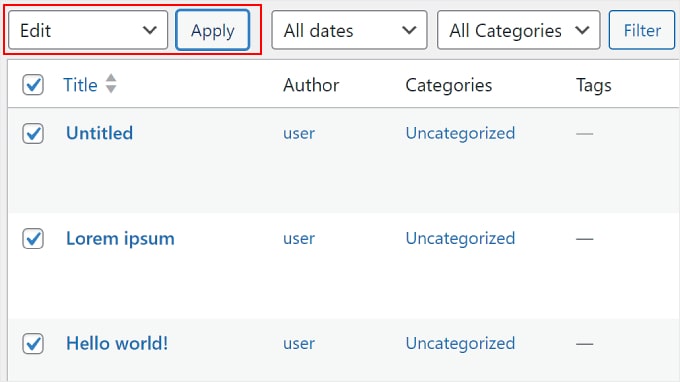
Da qui, puoi cambiare l’opzione Commenti in ‘Non consentire’.
Dopodiché, fai semplicemente clic sul pulsante ‘Aggiorna’.
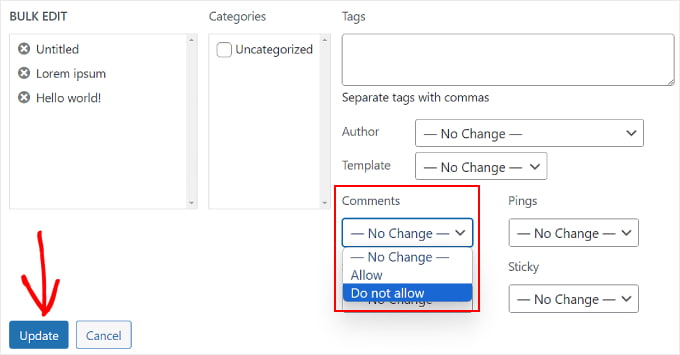
Infine, puoi chiudere la sezione commenti durante la modifica di un articolo del blog nell'editor a blocchi di WordPress. Vai semplicemente alla casella ‘Discussione’ dal menu delle impostazioni ‘Articolo’ nel pannello di destra.
Se hai fatto ciò, puoi deselezionare la casella ‘Consenti commenti’.
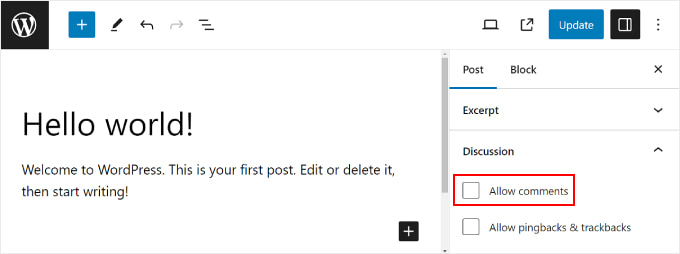
Se vuoi rimuovere la sezione commenti definitivamente, consulta la nostra guida su come disabilitare completamente i commenti in WordPress.
Come filtrare e bloccare i commenti di spam
Per filtrare i commenti spam sul tuo sito WordPress, puoi usare Akismet. È un plugin WordPress per il filtraggio dello spam sviluppato da Automattic. Questo plugin anti-spam di solito viene installato con la tua installazione di WordPress.
Per maggiori dettagli, puoi consultare la nostra guida su cos'è Akismet e perché dovresti usarlo.
Una volta contrassegnato un commento come spam, Akismet imparerà a bloccare commenti simili in futuro.
Se, per qualche motivo, hai centinaia di commenti spam nella scheda 'In attesa', fai semplicemente clic sul pulsante 'Verifica spam'.
Questo attiverà un controllo spam sui commenti esistenti sul tuo sito web e Akismet sposterà i commenti spam da 'In attesa' a 'Spam'.
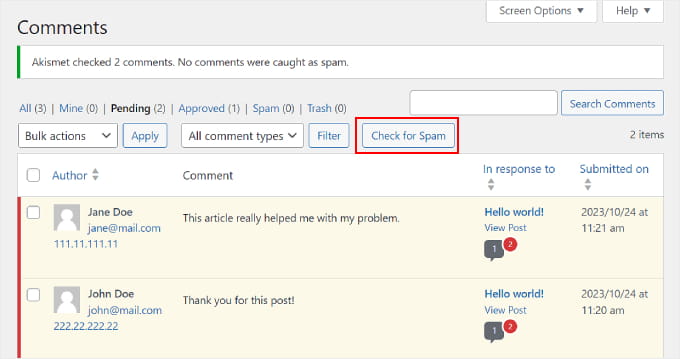
Akismet è un ottimo plugin iniziale per combattere i commenti spam, ma ci sono in realtà molti altri modi per proteggere ulteriormente la tua sezione commenti:
- Come rimuovere il campo URL del sito web dal modulo di commento di WordPress – Questo lo rende meno attraente per gli spammer che vogliono aggiungere backlink ai loro siti web.
- Come usare Antispam Bee per bloccare i commenti spam in WordPress – Questa guida esplora un altro popolare plugin antispam, Antispam Bee, offrendo una soluzione alternativa.
- Come aggiungere facilmente reCAPTCHA al modulo commenti di WordPress – Questo tutorial spiega come aggiungere reCAPTCHA, un test sfida-risposta di Google che aiuta a distinguere gli esseri umani dai bot che inviano commenti spam.
Dovresti aggiungere una pagina con la policy dei commenti sul tuo sito web?
Avere una pagina di policy sui commenti sul tuo sito web può essere uno strumento prezioso per stabilire le aspettative e promuovere una community di commenti sana. Qui a WPBeginner, utilizziamo noi stessi una policy sui commenti.
Una policy sui commenti delinea chiaramente i tipi di commenti che accogli e quelli che non sono ammessi. Questo aiuta gli utenti a capire quale tipo di discussioni sono incoraggiate sul tuo sito, riducendo la confusione e potenziali conflitti.
Avendo aspettative chiare, potresti vedere meno commenti che violano le tue linee guida. Questo ti fa risparmiare tempo nella moderazione dei commenti e ti permette di concentrarti su attività più strategiche.
Quindi, nel complesso, raccomandiamo vivamente di creare una pagina di policy sui commenti. Puoi usare la nostra policy sui commenti come ispirazione e leggere la nostra guida su come creare una pagina personalizzata in WordPress per imparare come costruirla.
Suggerimenti bonus: Come ottenere più commenti sul tuo sito WordPress
Sapere come moderare i commenti è un ottimo primo passo, ma se non ricevi molti commenti all'inizio, c'è spazio per migliorare!
I commenti favoriscono discussioni e dibattiti, mantenendo gli utenti interessati ai tuoi contenuti e facendoli tornare per saperne di più.
Inoltre, i motori di ricerca considerano il coinvolgimento degli utenti un fattore nel posizionamento dei siti web. Una sezione commenti attiva può migliorare la tua SEO e attrarre più traffico organico.
Thrive Comments può aiutarti a incoraggiare più commenti e interazioni sul tuo sito web. Può consentire agli utenti di mettere mi piace e non mi piace ai commenti e creare un sistema di classificazione degli utenti per incoraggiare una maggiore partecipazione.
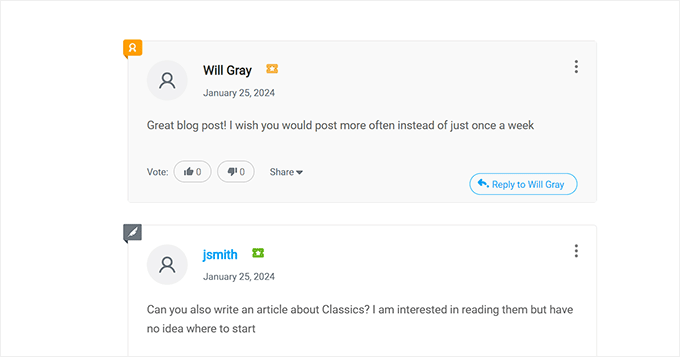
Inoltre, Thrive Comments ti consente di impostare azioni automatiche dopo che un utente lascia un commento. Puoi consigliare una risorsa pertinente in base al contenuto del post o farli iscrivere alla tua lista email.
Per maggiori informazioni, puoi consultare la nostra guida su come ottenere più commenti sui post del tuo blog WordPress.
Speriamo che questo articolo ti abbia aiutato a imparare come moderare i commenti in WordPress. Potresti anche voler consultare la nostra guida su come rendere ricercabili i commenti dei post del blog e la nostra selezione di esperti dei migliori plugin WordPress per far crescere il tuo sito web.
Se ti è piaciuto questo articolo, iscriviti al nostro canale YouTube per tutorial video su WordPress. Puoi anche trovarci su Twitter e Facebook.





Dennis Muthomi
Ho lasciato un commento su uno dei tuoi post del blog in precedenza. Ho notato che l'URL del mio commento terminava con "comment-4631950" dopo che la pagina si è aggiornata.
Ero curioso: questo numero è un ID univoco per ogni commento?
O indica che WPBeginner ha oltre 4 milioni di commenti in tutto il sito?
Supporto WPBeginner
Il numero è normalmente il numero del commento sul tuo sito, questo include i commenti di spam che possono aumentare il numero poiché ogni commento avrebbe il proprio numero.
Amministratore
Dayo Olobayo
Apprezzo i passaggi dettagliati sulla configurazione delle Impostazioni Discussione. È facile trascurare queste impostazioni, ma fanno un'enorme differenza nel prevenire lo spam e gestire efficacemente le interazioni degli utenti. Grazie per averlo spiegato così chiaramente!
Dennis Muthomi
Ho una domanda riguardo alle email utilizzate per l'invio dei commenti... pensi che vada bene raccogliere gli indirizzi email dei commentatori autentici e usarli per l'email marketing? Da un lato, stanno già interagendo con i tuoi contenuti. Ma vorrei anche stare attento a usare quelle email correttamente.
Supporto WPBeginner
No, dovresti avere la conferma dell'utente prima di inviargli email per qualsiasi motivo di marketing.
Amministratore
Dennis Muthomi
good call, I was totally thinking about doing that but your reply made me pause. thanks for the your advise
Mrteesurez
Articolo utile, sai che una delle cose più fastidiose in WordPress è il problema dello spam.
I nuovi blog vengono facilmente spammati se non si presta attenzione.
La maggior parte dei blogger, me compreso, inizialmente pensava che quei commenti generici fossero reali, li approvavo sempre e li conservavo, pensando che il mio blog stesse guadagnando slancio e visitatori reali, mentre non era così.
Grazie per questo articolo che apre gli occhi.
Supporto WPBeginner
Glad our guide was helpful
Amministratore
GRAZIE DIO GIOVANNI
Un ottimo tutorial.
Per favore, quali plugin usi per moderare e contare i commentatori in WPBeginner?
Supporto WPBeginner
Richiediamo che ogni commento sia approvato manualmente per i commenti. Se ti riferisci al widget attuale del conteggio dei commenti, allora è qualcosa su cui stiamo lavorando e al momento non è un plugin pubblico.
Amministratore
GRAZIE DIO GIOVANNI
grazie per la risposta, significa molto,
Spero davvero di vedere il widget o il plugin accessibile in WordPress. Ti auguro successo nel processo.
Ahmed Omar
Grazie per questi suggerimenti su una pratica quotidiana per chiunque abbia a che fare con i commenti sul proprio sito.
Anche se ho avuto a che fare con i commenti per molto tempo, ma attraverso questi suggerimenti, il mio punto di vista è cambiato.
Grazie
Supporto WPBeginner
You’re welcome
Amministratore
Jiří Vaněk
Per quanto riguarda la gestione dei commenti, hai esperienza con un filtro antispam diverso da Akismet? Attualmente uso WP Armour e sono abbastanza soddisfatto. Sono curioso perché Akismet era nativo in WordPress subito dopo l'installazione, quindi mi chiedo se sia veramente valido come dicono tutti, o se semplicemente la gente ci si è abituata e potrebbero esserci alternative migliori a questo plugin.
Supporto WPBeginner
We do not have an alternative to confidently recommend at the moment but Akismet is still a good starting plugin for sites
Amministratore
Jiří Vaněk
Devo confermare che avevi ragione. Dopo gli ultimi aggiornamenti, WP Armour ha smesso di funzionare al 100% e ha iniziato a far passare alcuni commenti di spam. Ho quindi deciso di passare al servizio Akismet, e finora sembra funzionare bene. Spero che rimanga così. Almeno posso sempre trovare qui qualche consiglio su cosa cambiare o cosa fare diversamente o meglio.
Moinuddin Waheed
Avere commenti reali e pertinenti non è solo desiderato, ma è necessario affinché i nostri blog possano sostenere tutti i tipi di utenti. Qui entra in gioco la moderazione dei commenti, non possiamo permettere che ogni commento sia visibile sul nostro sito web poiché potrebbe essere offensivo e comporterebbe la perdita di visitatori decenti e fedeli del sito web.
Ho affrontato lo stesso problema anche nei primi giorni quando ho iniziato il mio blog, poi ho capito il mio errore e ho iniziato a moderare i commenti prima di permettere loro di apparire nella sezione commenti.
Ralph
La mia regola da anni è semplice. Ogni persona che commenta per la prima volta va in moderazione. La prima volta viene riconosciuta tramite email. Questo filtra molti spammer e nel 95% dei casi il primo commento è un buon indicatore se qualcuno è un lettore reale o cerca di lasciare un link – non solo nel commento stesso ma nel campo “inserisci il tuo sito web”.
Supporto WPBeginner
Thank you for sharing your moderation method
Amministratore
Shafqat Khan
Affrontare la moderazione per i blog più recenti potrebbe non rappresentare una sfida significativa, ma incoraggiare i lettori a lasciare commenti può esserlo. Apprezzerei se potessi esplorare l'argomento della promozione dell'engagement nei contenuti e mettere in evidenza plugin efficaci che possono migliorare l'interazione. Un post su strategie e strumenti consigliati sarebbe incredibilmente prezioso per i blogger che cercano di aumentare la partecipazione del pubblico.
Supporto WPBeginner
We will consider it in the future, the main difficulty for that would be the type of content can be a factor in driving comments
Amministratore
Ahmed Omar
Anche se ho gestito i commenti sul mio sito per molto tempo, questo post ha evidenziato molti punti importanti e questo da cui stavo soffrendo.
Grazie per il post
Supporto WPBeginner
Felice che la nostra guida abbia potuto aiutare!
Amministratore
Navin
In questi giorni ricevo molti commenti di spam sul mio blog. L'installazione del plugin antispam ha funzionato in una certa misura, ma è comunque difficile filtrare i commenti genuini dallo spam.
Sono lieto che tu abbia portato questo articolo per moderare i commenti nel modo giusto. Non sapevo avessimo così tante funzionalità predefinite nelle impostazioni di WordPress. Ora so esattamente cosa fare.
Supporto WPBeginner
Lieti di sapere che la nostra guida è stata utile!
Amministratore
Ram E.
Per i blog relativamente nuovi, la moderazione non è un grosso problema, ma far scrivere un commento ai lettori lo è. Mi piacerebbe molto se pubblicassi un post su come incoraggiare l'engagement nei contenuti e quali buoni plugin abbiamo a disposizione.
Supporto WPBeginner
We will certainly consider that in the future
Amministratore
Suresh
Devo controllare tutte le impostazioni dei commenti ora dopo aver letto questa guida. Grazie per le informazioni dettagliate.
Supporto WPBeginner
You’re welcome
Amministratore
Joseph Mucira
Grazie per una guida così elaborata. Ha aumentato la nostra comprensione su come moderare efficacemente la nostra sezione commenti e gestire il feedback degli utenti. Spero di vedere presto altri post ricchi di risorse da parte tua. Sicuramente, cercherò altri aggiornamenti e tornerò per altro...
Supporto WPBeginner
Prego, sono contento che la nostra guida sia stata utile!
Amministratore
Konrad
thanks, this will come in handy for me in the future once I’ve got everything sorted out to finally start a site
Supporto WPBeginner
We hope you mark our guide so you don’t forget
Amministratore
Tetea Darngawn
Adoro questo post. Grazie
Supporto WPBeginner
Prego!
Amministratore
Mushfikur Rahman
È una buona osservazione. Ma dovrei modificare qualche commento prima di approvarlo? In alcuni casi, ho pensato di modificarne alcuni da solo. E sono bloccato su questo da un po'.
Quindi, la questione è: modificare i commenti degli autori/webmaster ha impatti negativi sulla SEO? O non ne ha?
Supporto WPBeginner
Dipenderebbe dal contenuto del commento e dalla tua policy sui commenti. La modifica di un commento non ha effetti sulla SEO.
Amministratore
Alvina Austian
Post fantastico con informazioni preziose. Adoro questo blog. Continua a pubblicare.
Supporto WPBeginner
Glad you found our guide helpful
Amministratore
Fratello Wassiu
Ottimo tutorial. Cosa faccio se approvo accidentalmente un commento spam e non lo trovo nella cronologia delle notifiche?
Allan Welsby
Nell'articolo dici “Per impostazione predefinita, WordPress mostra il commento più recente in fondo. Puoi invertire questa impostazione per mostrare i commenti più vecchi in cima.”. Sono la stessa cosa. Penso che tu intenda “Puoi invertire questa impostazione per mostrare i commenti più recenti in cima.”.
Supporto WPBeginner
Thank you for pointing that out, you’re correct
Amministratore
michael
Ottimo articolo! Grazie
Supporto WPBeginner
You’re welcome
Amministratore
adnan
ottimo blog su WordPress grazie per aver condiviso
Supporto WPBeginner
You’re welcome, glad you liked our article
Amministratore
victor
Buon video! ma non riesco a vedere dove posso contrassegnarlo come "mi piace"
Supporto WPBeginner
You would need to visit it on YouTube to give it a like
Amministratore
Daniel
Sono sulla piattaforma di blogging WP della mia scuola. Sotto il mio profilo, la scheda Personale mi mostra tutti i miei post e i commenti approvati che ho fatto sui post di altri utenti, ma apparentemente non i commenti che ho fatto sui post di altri che non hanno ancora approvato. C'è un modo per trovare/visualizzare i miei commenti non approvati?
Supporto WPBeginner
Dipenderebbe da come è impostato il sistema, ma normalmente l'amministratore del sito avrebbe accesso ai commenti in sospeso e non al creatore del commento.
Amministratore
Peter V.
Nella schermata di modifica del post scorro fino in fondo e lì vedo gli ultimi 10 commenti fatti per il post. Va bene. Ma poi quando clicco su “Altri commenti…”, il sistema continua a ripetere questi ultimi 10 commenti invece di caricare i successivi 10. È un bug noto? O qualcosa che succede solo nella mia configurazione?
Supporto WPBeginner
Sembra che tu stia riscontrando un conflitto di tema o plugin per il tuo sito specifico.
Amministratore
Matt Kodatt
Quando ricevo una notifica via email che un commento è in attesa di moderazione, ho le seguenti opzioni con link:
Approvatelo: link
Eliminatelo: link
Segnalatelo come spam: link
Tuttavia, quando clicco su approva, mi chiede di accedere al sito web, e poi mi mostra il commento e mi chiede di cliccare di nuovo su approva.
È così che dovrebbe funzionare? Posso semplicemente cliccare sul link Approva nell'email e il commento verrà approvato?
Supporto WPBeginner
I link dovrebbero normalmente indirizzarti al tuo sito, ma se i tuoi cookie ti identificano come utente connesso, dovrebbero approvare il commento non appena visiti la pagina.
Amministratore
Andrew
Le persone devono scrivere un commento se vogliono essere notificate dei post futuri. Eppure alcuni vogliono essere notificati ma non vogliono commentare o far pubblicare i loro commenti. Se non approvo il loro commento, significa che non verranno notificati? C'è un modo per le persone di ricevere notifiche via email dei post futuri senza commentare?
Supporto WPBeginner
Per iscriverti agli aggiornamenti senza commentare, normalmente vorresti creare una newsletter: https://www.wpbeginner.com/beginners-guide/how-to-create-an-email-newsletter/
Amministratore
Aviral
Bel articolo. Informazioni molto utili.
Supporto WPBeginner
Thank you, glad you found our content helpful
Amministratore
Heidi
Non riesco a capire come far apparire il mio nome invece di "Admin" quando rispondo a un commento sul mio sito. Ho impostato l'articolo con me come autore e non come amministratore, ma devo andare manualmente e modificare il commento ogni volta per correggerlo.
Supporto WPBeginner
Il metodo più semplice sarebbe accedere come utente diverso da quello chiamato admin per i tuoi commenti. Puoi anche cambiare il tuo nome utente usando: https://www.wpbeginner.com/wp-tutorials/how-to-change-your-wordpress-username/
Amministratore
Des Maerz
Sono qui immerso nella creazione di contenuti e ho saltato l'apprendimento di come funzionano i commenti. Oggi ho scoperto che posso rispondere ai commentatori da dentro WordPress. Grazie per questo.
Marcie Cramsey
Ho una persona reale che sta cercando di commentare il mio post sul blog, ma il mio sito web la tratta come un bot. Come posso risolvere questo problema?
Suresh Dubey
Ciao,
Bel articolo. Ho una domanda
Dovrei approvare i commenti sul mio blog che non sono correlati alla nicchia del mio blog?
Supporto WPBeginner
Ciao Suresh,
Se non sembrano commenti autentici, allora non dovresti approvarli.
Amministratore
Kevin MacKay
Salve,
Spero di ricevere aiuto per un problema che ho riscontrato sul mio sito Wordpress.
Quando tento di rispondere a un commento approvato, non mi permette di rispondere e appare il seguente messaggio:
Hai perso! Buona giornata, signore!
Non so qual è il problema. Qualsiasi suggerimento sarebbe molto apprezzato!
Supporto WPBeginner
Ciao Kevin,
Questo errore appare quando vieni erroneamente identificato come bot di spam. Prova a disabilitare tutti i tuoi plugin e poi rispondi a un commento. Se funziona, allora attiva ogni plugin e rispondi a un commento. Fai questo finché non trovi il colpevole.
Amministratore
Sarah
Stiamo supportando un sito web scolastico dove c'è un unico accesso membro per tutti i genitori da utilizzare. Quando lasciano un commento sul blog, viene predefinito al nome di accesso membro e non offre l'opzione di identificare il commentatore. C'è un modo per collegare i commenti a una persona specifica anche utilizzando un accesso generico per tutti gli utenti quando sono connessi? Spero che abbia senso....
jorge
c'è un modo per limitare la moderazione dei commenti in modo che solo un utente possa approvare i commenti?
Alsen
come ottengo backlink per il sito WordPress..
per favore, qualcuno mi aiuti a ottenere
Ajit
Sono stato bloccato molte volte anche io per motivi di spam
Mike
Voglio che i commenti appaiano automaticamente e quindi ho deselezionato la casella “il commento deve essere approvato manualmente”. Tuttavia, continuo a ricevere notifiche ogni volta che qualcuno lascia un commento e devo approvarlo manualmente. Come faccio a farlo apparire senza la mia approvazione?
Supporto WPBeginner
Ciao Mike,
Probabilmente hai selezionato un'altra opzione “L'autore del commento deve avere un commento precedentemente approvato”. Vai alla pagina Impostazioni > Discussione nell'area amministrativa per deselezionare questa opzione.
Amministratore
Mike
Anche quella casella (l'autore deve avere un commento precedentemente approvato) è deselezionata. Ci sono altri posti in cui questa impostazione potrebbe trovarsi / altre caselle che non ho trovato? Il mio tema potrebbe anche avere delle caselle di controllo di cui devo occuparmi?
(se tutto il resto fallisce, selezionerò la casella “l’autore deve avere un commento precedentemente approvato” in modo che almeno, una volta che qualcuno è stato approvato, possa pubblicare altri in seguito).
Trey
Stesso problema per me. Ho deselezionato le caselle di moderazione e commenti precedentemente approvati. Mi richiede ancora l'approvazione. Suppongo che sia un plugin, ma non riesco a capire quale.
Neha Prajapati
Ho un sito web con un blog. E ricevo commenti in altre lingue. Cosa devo fare? Devo approvarli o no?
Supporto WPBeginner
Quei commenti sono molto probabilmente commenti di spam. Anche se non lo fossero e non capissi la lingua e non potessi rispondere, non dovresti approvarli.
Amministratore
Shahrukh
Ho recentemente avviato un sito web e sto ricevendo commenti, il che dovrebbe essere una buona cosa. Ma tutti vengono bloccati come commenti di spam da Akismet. Non so cosa fare. Qualsiasi feedback sarà utile
Supporto WPBeginner
Ciao Shahrukh,
Sei sicuro che quei commenti non siano spam? Akismet è molto bravo a rilevare i commenti di spam. Tuttavia, se sei certo che quei commenti non siano spam, allora puoi contrassegnarli come non spam. Akismet impara quando contrassegni un commento come non spam.
Amministratore
Tiffany
Sto creando il mio sito web. Non l'ho ancora lanciato ma ho già ricevuto alcuni commenti di spam in un'altra lingua. Come è possibile se non ho ancora lanciato il mio sito web? Dovrei preoccuparmi? Non riesco a trovare alcuna informazione su questa situazione. Aiuto per favore
Neelam
Cosa devo fare se approvo accidentalmente un commento di spam e non lo trovo nella cronologia delle notifiche?
KevinKim
Grazie! Mi hai salvato la giornata!
Usana
Ho due siti e sto lottando con lo spam.
Ecco perché sto pensando di cancellare i commenti... ma so che i commenti hanno anche un buon impatto.
Apprezzo molto i tuoi consigli... buona giornata!
ken masters
Ottimo tutorial mi aiuta a configurare il mio Blog WordPress. grazie mille.
Chuck Whetsell
Questo è un ottimo articolo. Sto creando un sito web ora e sono nel processo di collegare i miei blog a Facebook in modo che vengano pubblicati automaticamente dal sito web a Facebook. La mia domanda è, se nel processo di collegamento a Facebook seleziono la casella “Rendi questa connessione disponibile a tutti gli utenti di questo blog” (il che significa che quando un altro utente crea un post, questo verrà pubblicizzato anche alla pagina Facebook), ho ancora il controllo su quali commenti vengono pubblicati su Facebook?
Sto pensando che se seleziono la casella, i commenti che qualcuno lascia sul blog verranno pubblicati su Facebook. È corretto?
Grazie per qualsiasi aiuto tu possa fornire.